小米路由器4中继模式如何使用?小米路由器4在使用的时候如何设置可以实现多区域共享同一个wifi呢?接下来的文章中将会有详细的介绍,有需要的朋友可以阅读本文了解一下。
小米路由器4中继模式设置教程
第一步、确定主路由器无线参数
在小米路由器4中设置无线中继的时候,需要你选择主路由器的无线名称、并输入主路由器的无线密码。所以,在开始设置之前,你需要知道主路由器的 无线名称、无线密码。
本文演示时一个腾达无线路由器,作为的主路由器;主路由器的无线名称是:znj.com,无线密码是:12345678,如下图所示。

确定主路由器的无线名称和密码
第二步、设置中继主路由器信号
1、把你的小米路由器4接通电源,然后电脑用网线,连接到小米路由器4的LAN接口(黑色接口)。
PS:如果是用手机来设置,让你的手机,连接到小米路由器4的默认wifi信号即可。后续的设置,和电脑中的设置完全相同,参考后续的步骤即可。
温馨提示:
(1)、主路由器、副路由器之间切勿用网线连接,仅让电脑连接到副路由器的LAN接口即可。
(2)、新手、小白用户,请牢记这一点:用电脑设置路由器的时候,并不需要电脑可以上网。如果你想搞清楚具体的原理,请你自己百度搜索:局域网,查看百度百科的介绍。
2、在电脑的浏览器中输入:192.168.31.1 或者 miwifi.com ,可以打开路由器的设置页面 ——> 在设置页面中点击:同意,继续 ,如下图所示。
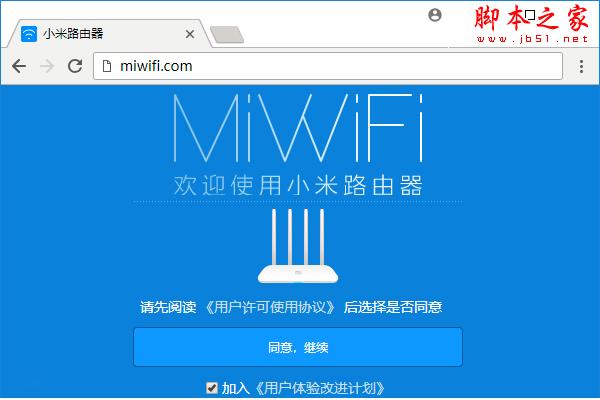
打开小米路由器4的设置界面
3、如果在浏览器中输入:192.168.31.1 或者 miwifi.com 后点击:中继工作模式(扩展现有的无线网络) 这个选项打开,如下图所示。
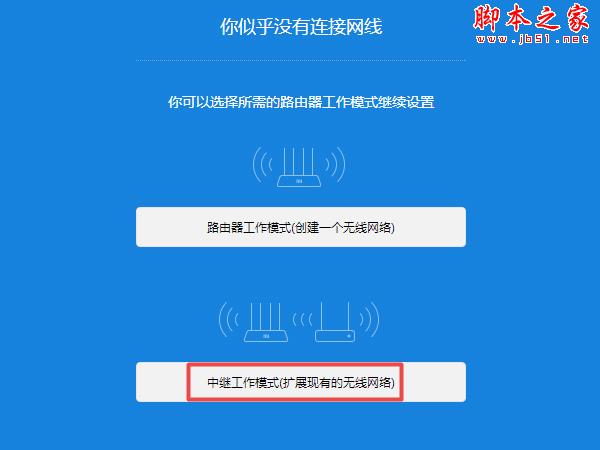
点击:中继工作模式
4、选择主路由器的:无线名称 ——> 输入主路由器的:无线密码 ——> 点击:下一步。
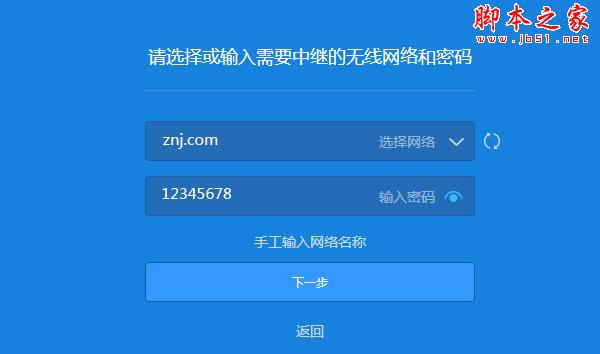
中继主路由器的无线信号
5、接着,系统会提示设置你的小米路由器4的WiFi名称和密码,如下图所示。建议大家保持默认,不要修改页面中的参数,直接点击:下一步 。
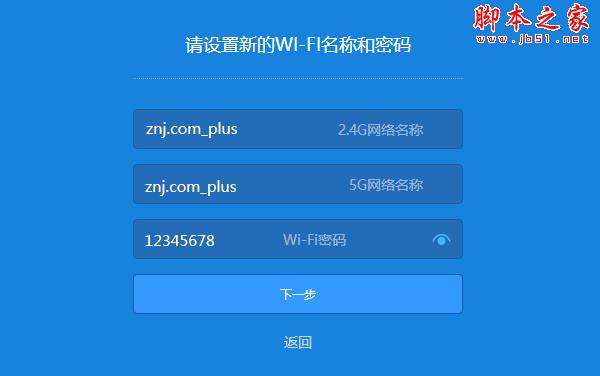
设置小米路由器4的无线名称、无线密码
6、给你的小米路由器4设置一个管理密码(登录密码),如下图所示。
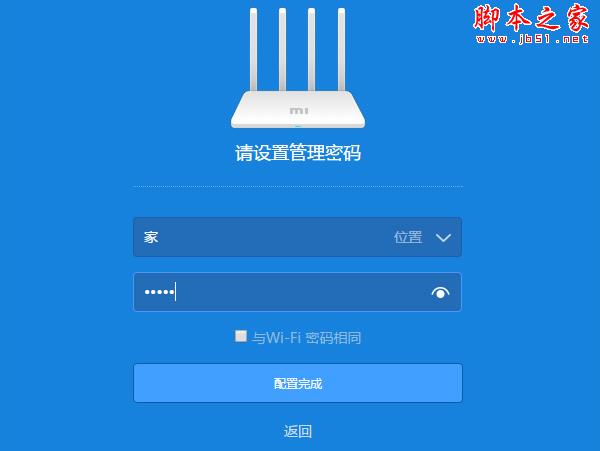
设置小米路由器4的管理密码
温馨提示:
如果你想把Wi-Fi密码设置成管理密码,只需要勾选:与Wi-Fi密码相同 这个选项就可以了。
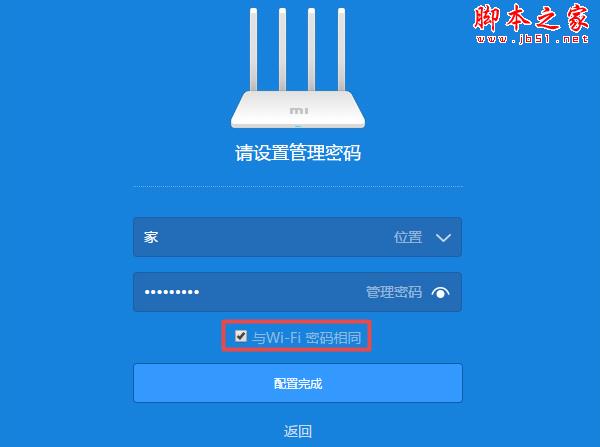
设置小米路由器4的管理密码
7、记录页面中的IP地址,完成无线中继的设置后,如果要管理你的小米路由器4。需要在浏览器中,输入这个ip地址,才能打开小米路由器4的登录界面。
对应到本文中,就是以后我需要在浏览器中输入:192.168.1.12这个ip地址,才能打开我的小米路由器4的设置界面了。 如果输入原来的 192.168.31.1 或者 miwifi.com,将打不开登录界面。
记录页面中的IP地址
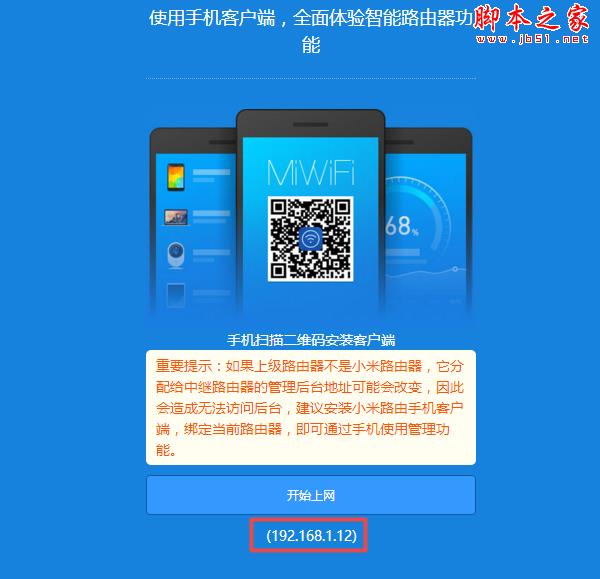
重要提示:
这个IP地址,是由主路由器分配的。如果主路由器不是小米的,那么这个ip地址可能会发生变化。
如果IP地址发生了变化,你可以登录到主路由器的设置界面,查看主路由器重新分配的ip地址。
第三步、调整副路由器位置
在完成无线中继的设置后,不要把你的小米路由器4,放在原来信号不好的房间(区域),小米路由器4的合理摆放位置,应该遵循下面的原则:
在完成无线桥接后,副路由器最好是放在,原来信号不好的房间(区域)、主路由器 这2者的中间位置。
以上就是小编为大家带来的小米路由器4中继模式如何使用?小米路由器4中继模式设置教程的全部内容,希望能对您有所帮助,小伙伴们有空可以来武林网网站,我们的网站上还有许多其它的资料等着小伙伴来挖掘哦!
新闻热点
疑难解答